Dropbox, une entreprise américaine spécialisée dans l’hébergement de fichiers, propose des solutions de sauvegarde de données dans le cloud, avec divers abonnements adaptés à différents besoins. Si vous rencontrez l’erreur 413, souvent liée à une entité de requête trop importante lors du téléchargement de fichiers sur Dropbox depuis Windows 10, pas de panique ! Ce guide vous propose des méthodes éprouvées pour résoudre ce problème. Continuez votre lecture pour découvrir comment éliminer cette erreur 413 sur votre ordinateur Windows.
Solutions pour l’erreur 413 de Dropbox
Le téléchargement de fichiers vers Dropbox est une pratique courante pour sécuriser nos données en cas de problème avec notre système. Toutefois, des erreurs peuvent survenir lors de ces transferts vers le stockage en ligne. Voici les raisons les plus fréquentes de cette erreur :
- Problèmes de connectivité réseau.
- Version obsolète de l’application Dropbox.
- Espace de stockage Dropbox insuffisant.
- Utilisation d’applications externes pour la sauvegarde vers Dropbox.
- Taille du fichier trop élevée.
Découvrez ci-dessous des méthodes détaillées pour corriger l’erreur 413 de Dropbox dans Windows 10.
Méthode 1 : Redémarrer votre routeur
Il est important de commencer par diagnostiquer votre connexion internet. Une réinitialisation de votre routeur peut résoudre l’erreur 413. Voici la procédure :
Note 1 : La réinitialisation efface toutes les configurations personnalisées, comme les ports transférés, les adresses bloquées, et les identifiants. Assurez-vous d’en tenir compte avant de poursuivre.
Note 2 : Après la réinitialisation, votre routeur reprend ses paramètres d’usine et son mot de passe par défaut. Utilisez ces identifiants pour vous reconnecter après la manipulation.
1. Accédez aux paramètres de votre routeur en saisissant son adresse IP dans votre navigateur, puis connectez-vous avec vos identifiants.

2. Prenez note de tous les paramètres de configuration. Vous en aurez besoin après la réinitialisation, notamment si vous utilisez un protocole P2P (Point-to-Point Protocol over the Internet).
3. Appuyez sur le bouton Reset de votre routeur pendant 10 à 30 secondes.
Remarque : Certains routeurs nécessitent un objet fin, comme une épingle, pour activer le bouton Reset.
 Image par manuelwagner0 de Pixabay
Image par manuelwagner0 de Pixabay
4. Attendez que le routeur s’éteigne et redémarre automatiquement. Vous pouvez relâcher le bouton quand les voyants se mettent à clignoter.
5. Enfin, entrez de nouveau les informations de configuration de votre routeur.
Méthode 2 : Mettre à jour l’application Dropbox
L’application Dropbox se met généralement à jour automatiquement sur votre ordinateur. Cependant, si vous souhaitez forcer la mise à jour manuellement, vous pouvez télécharger la dernière version depuis la page de téléchargement officielle.
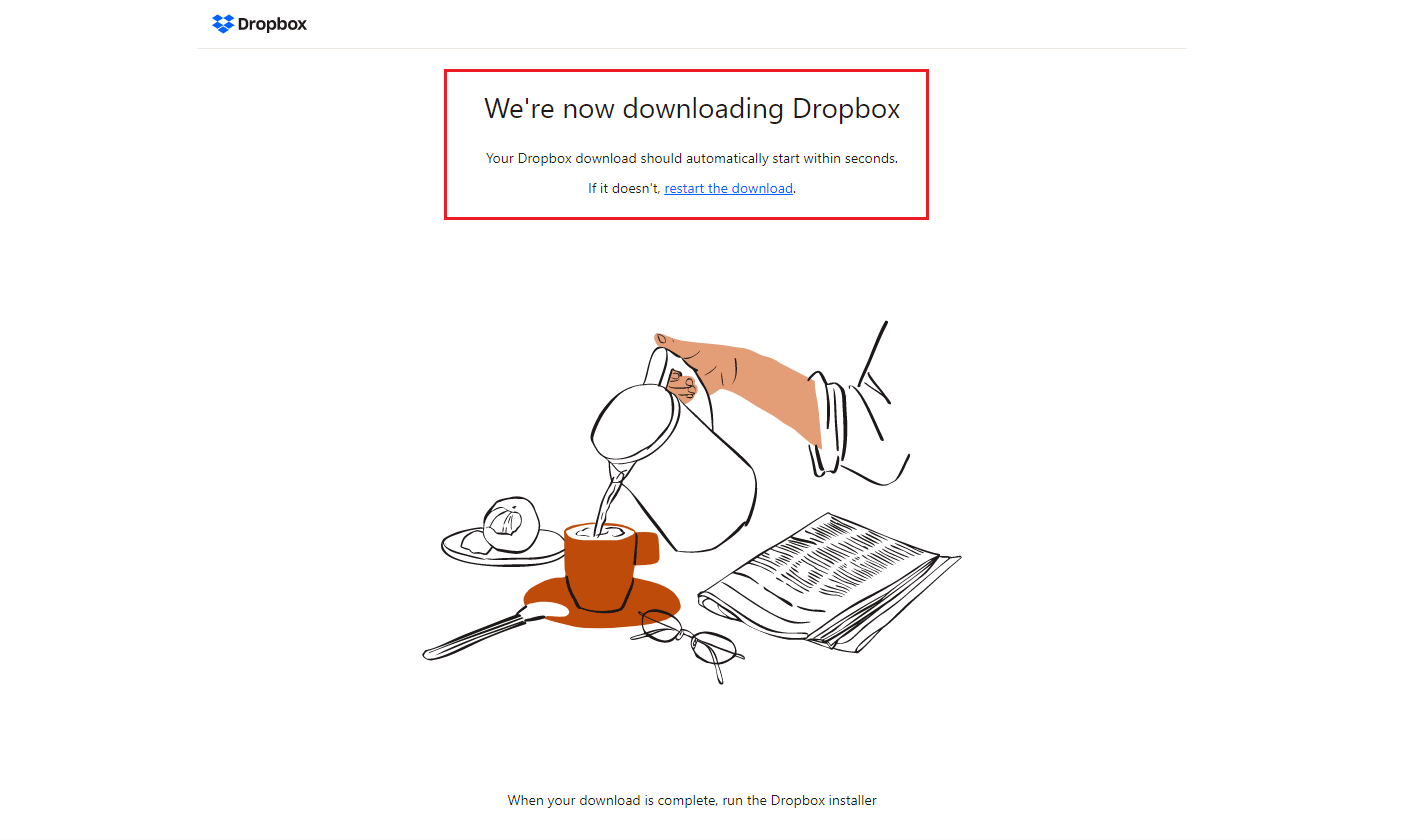
Méthode 3 : Vérifier l’espace disponible sur Dropbox
Dropbox propose différents plans de stockage pour sauvegarder vos fichiers. Si vous avez atteint la limite de votre abonnement, cela peut provoquer l’erreur 413. Vous pouvez augmenter votre espace de stockage en modifiant votre abonnement. Voici comment contrôler l’espace disponible sur votre compte Dropbox :
1. Connectez-vous à la version web de Dropbox.
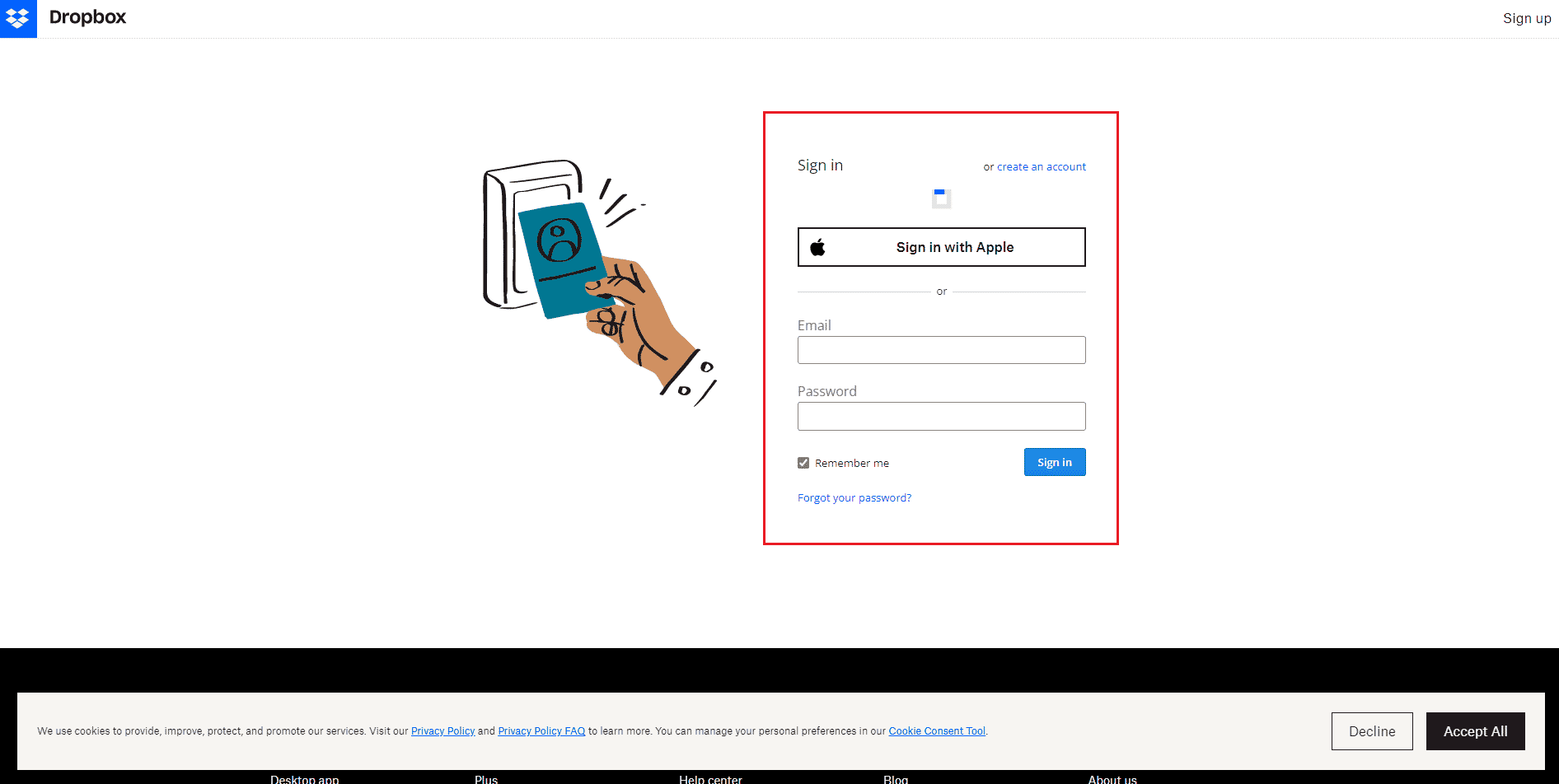
2. Cliquez sur votre photo de profil, puis sélectionnez l’option Paramètres.
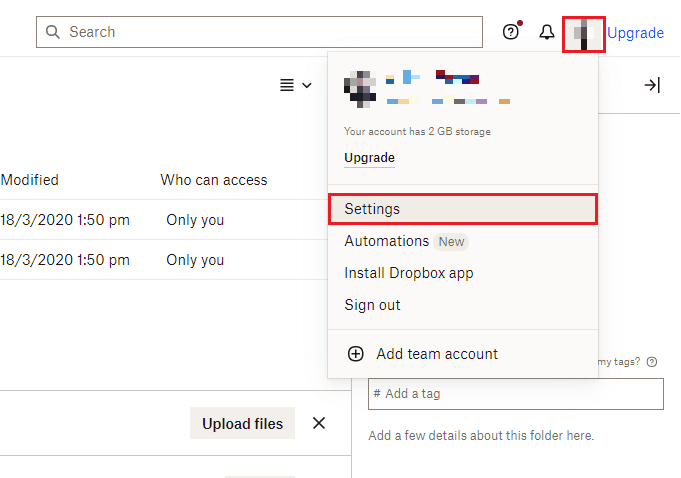
3. Allez dans le menu Plan.
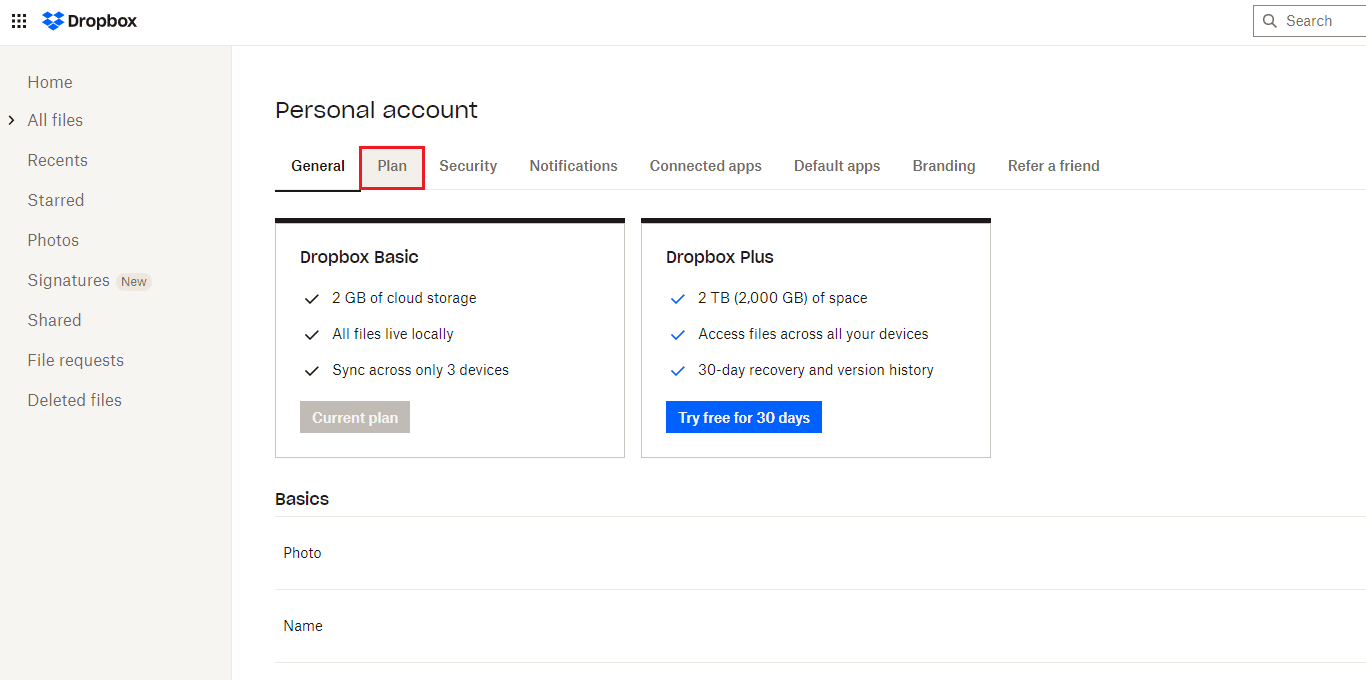
4. Vérifiez votre espace de stockage Dropbox.
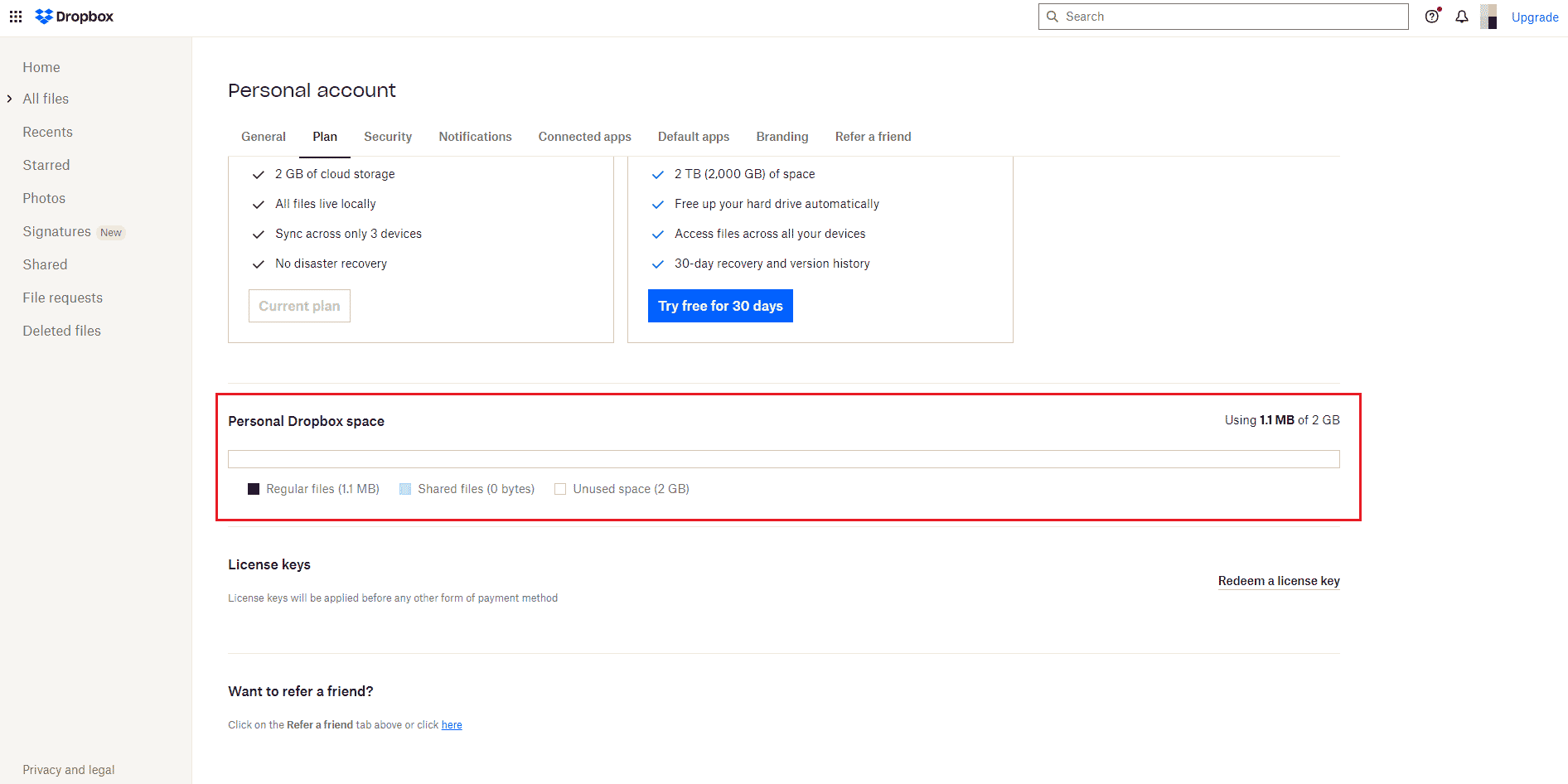
5. Si vous manquez d’espace, vous pouvez mettre à niveau votre abonnement via la page des offres Dropbox.
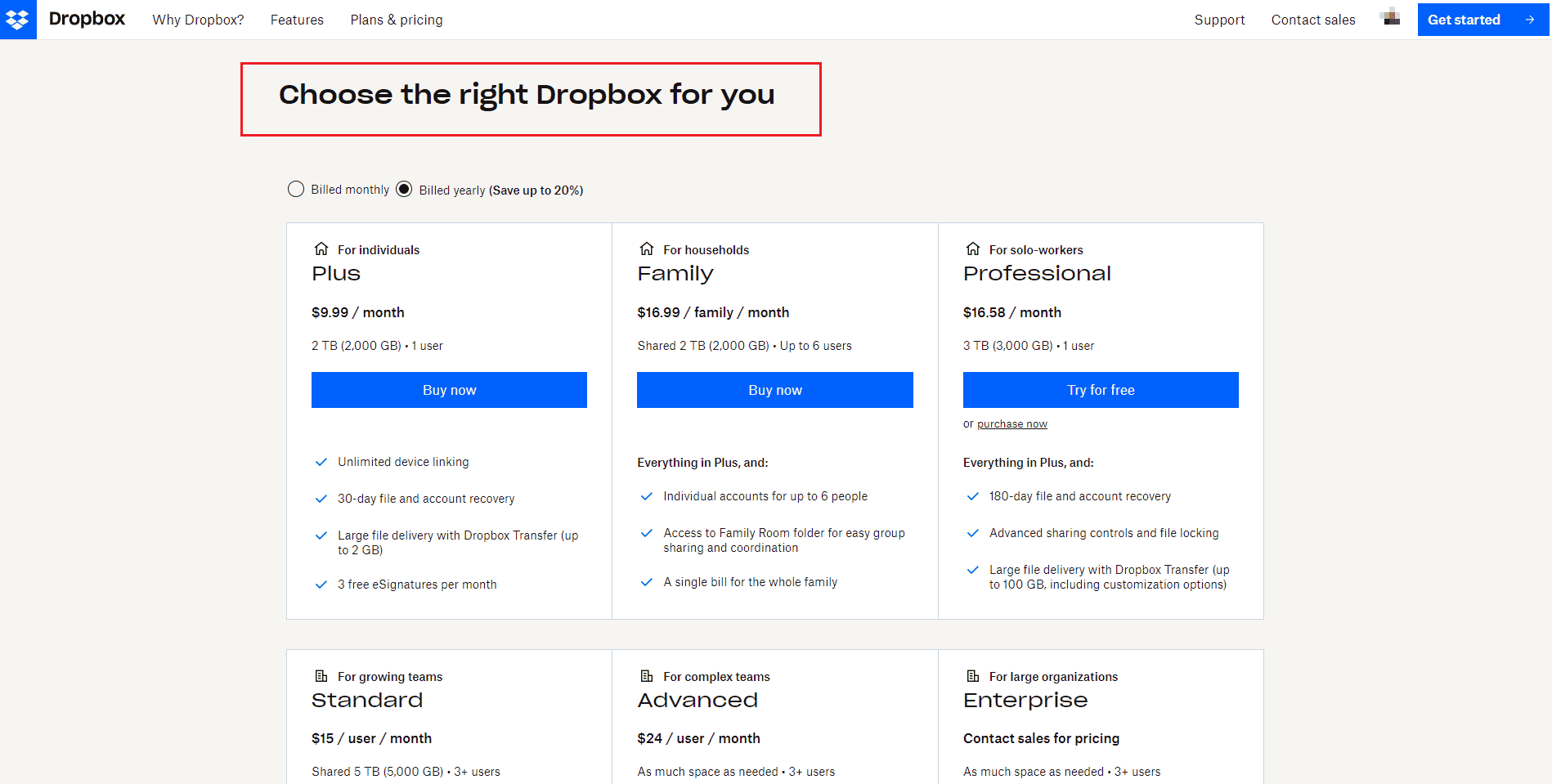
Méthode 4 : Sauvegarde manuelle des fichiers
L’utilisation d’applications tierces pour sauvegarder vos fichiers sur Dropbox peut parfois causer des problèmes. Pour éviter l’erreur 413, essayez de synchroniser manuellement vos fichiers via l’application Dropbox. Voici comment faire :
1. Ouvrez l’application Dropbox.
2. Cliquez sur votre profil, puis sélectionnez Préférences.
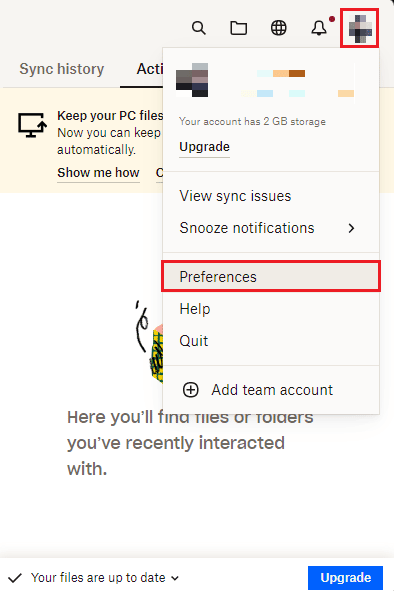
3. Allez dans le menu Sauvegarde.
4. Cliquez sur Gérer les sauvegardes.
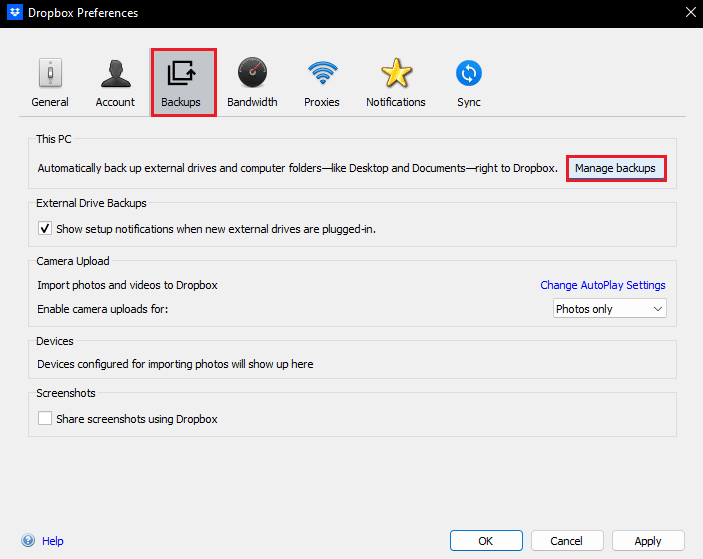
5. Choisissez le dossier à synchroniser et cliquez sur Configurer.
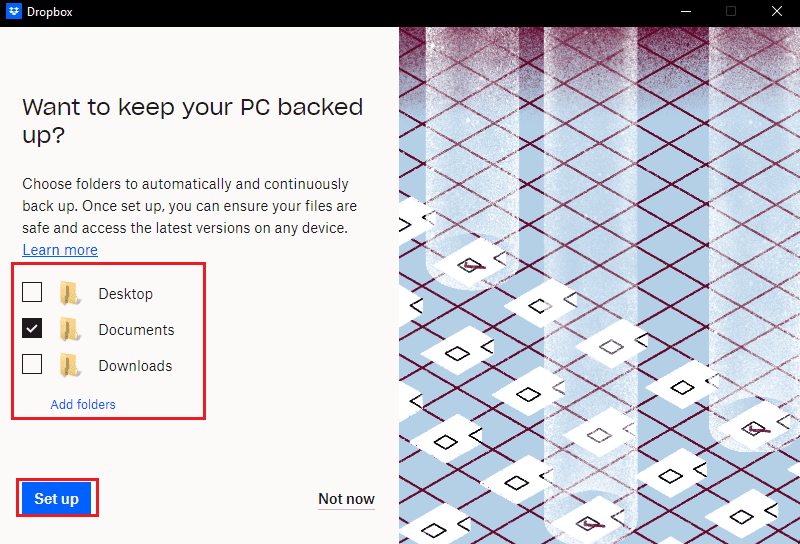
6. Choisissez un abonnement ou continuez avec la version basique.
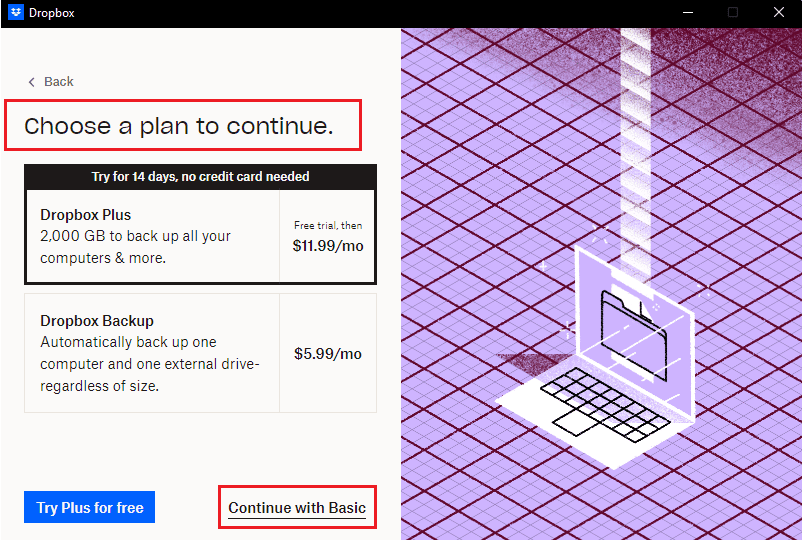
7. Confirmez en cliquant sur Oui, continuer.
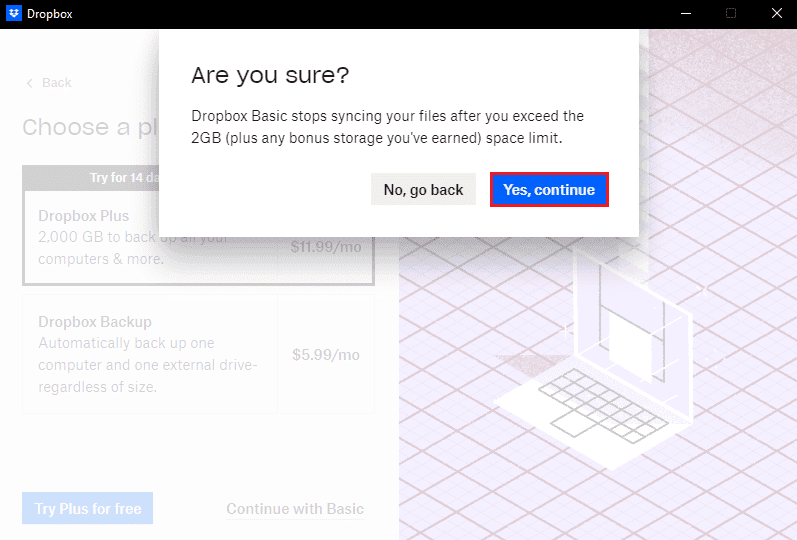
Méthode 5 : Réduire la taille des fichiers
Si votre espace Dropbox est limité, essayez de diminuer la taille de vos fichiers. Consultez ce guide pour découvrir des outils de compression. Il est également possible de réduire la taille des PDF sans perte de qualité. Diminuer la taille de vos fichiers peut éviter l’erreur 413, souvent liée à des requêtes trop lourdes.
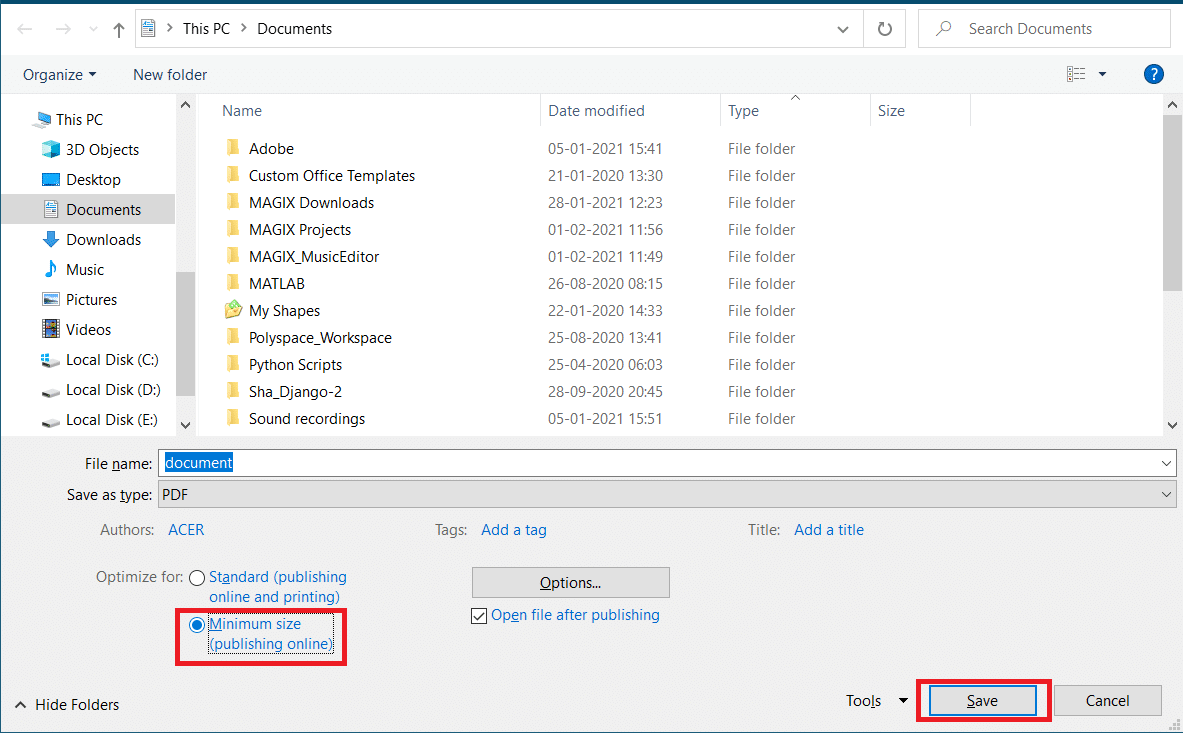
Méthode 6 : Réinstaller l’application Dropbox
Si les solutions précédentes n’ont pas fonctionné, réinstaller l’application peut résoudre le problème. Voici les étapes pour réinstaller Dropbox sur Windows 10 :
1. Appuyez sur la touche Windows, saisissez Panneau de configuration, puis cliquez sur Ouvrir.
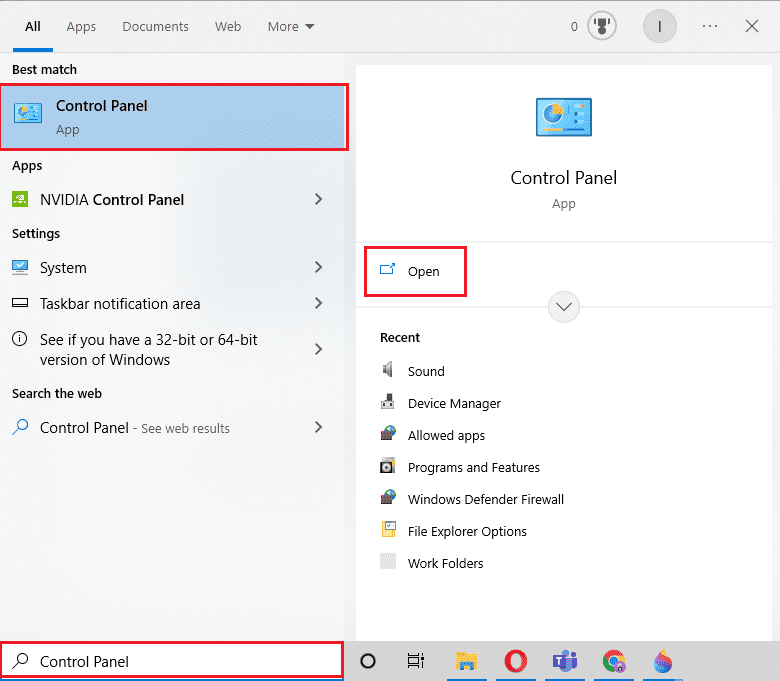
2. Dans le menu Afficher par, choisissez Catégorie, puis cliquez sur Désinstaller un programme.
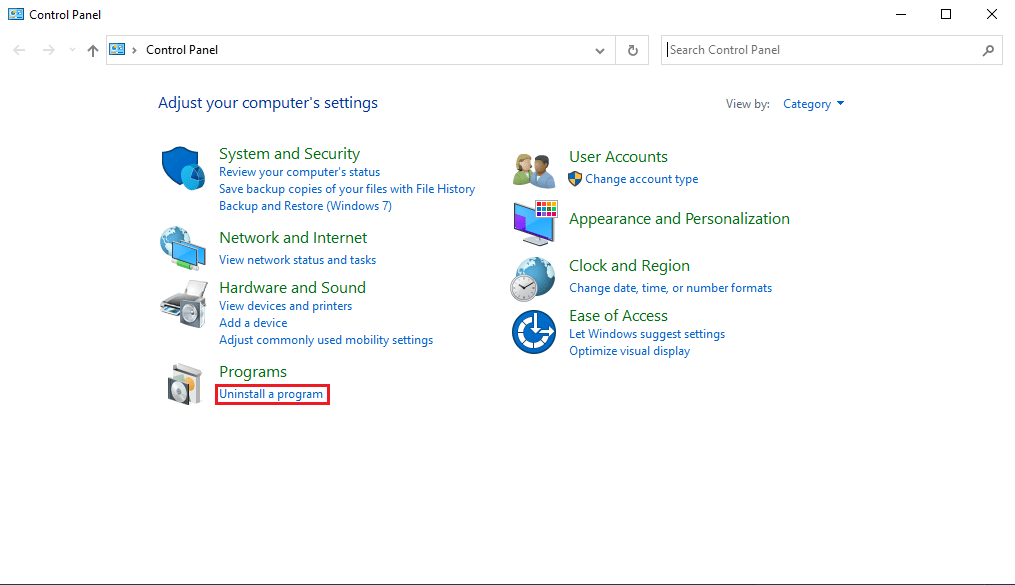
3. Repérez Dropbox, cliquez dessus avec le bouton droit de la souris, puis choisissez Désinstaller.

4. Cliquez sur Oui dans la fenêtre de Contrôle de compte d’utilisateur.
5. Cliquez sur le bouton Désinstaller.
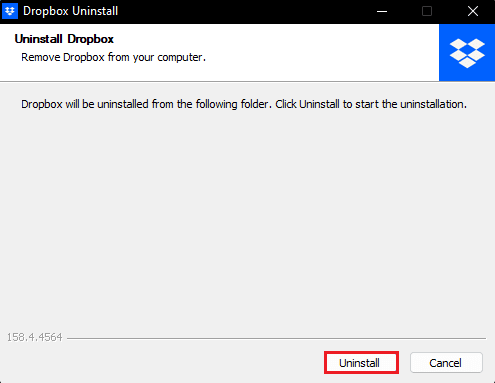
6. Une fois l’application désinstallée, cliquez sur Fermer et redémarrez votre ordinateur.
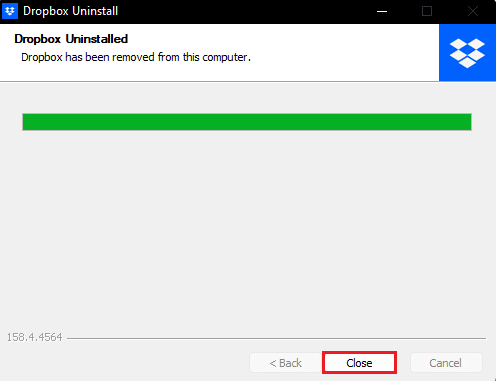
7. Rendez-vous sur le site officiel de Dropbox et téléchargez l’application.
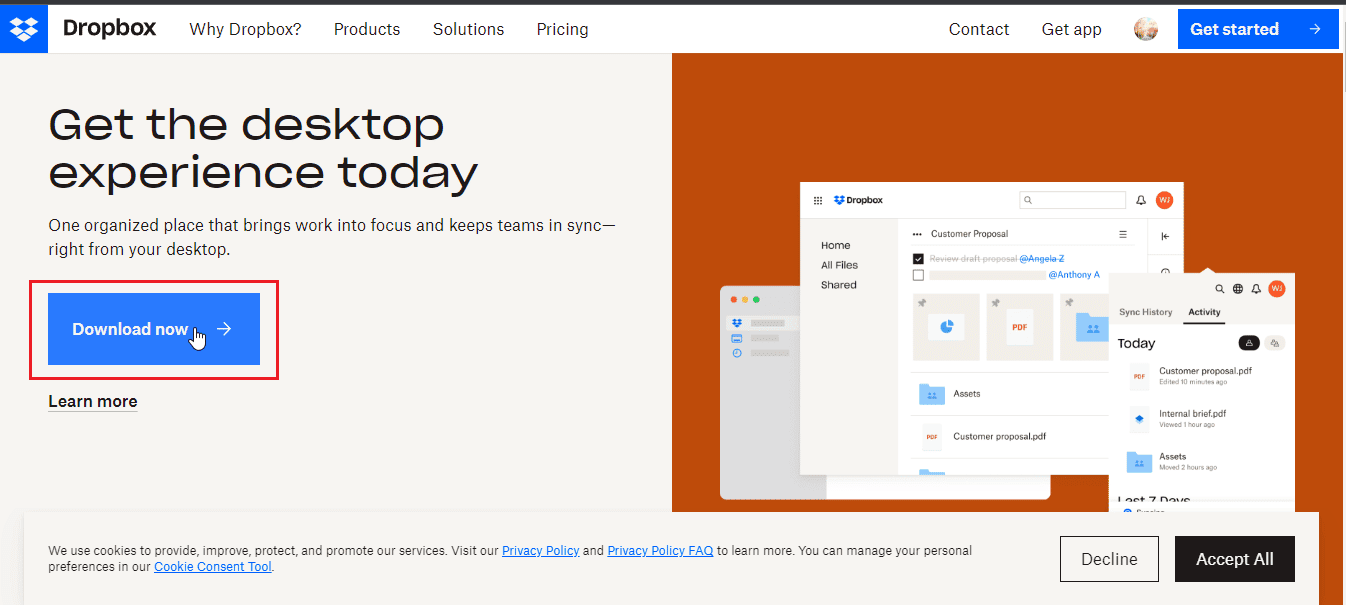
8. Lancez le fichier d’installation pour installer Dropbox.
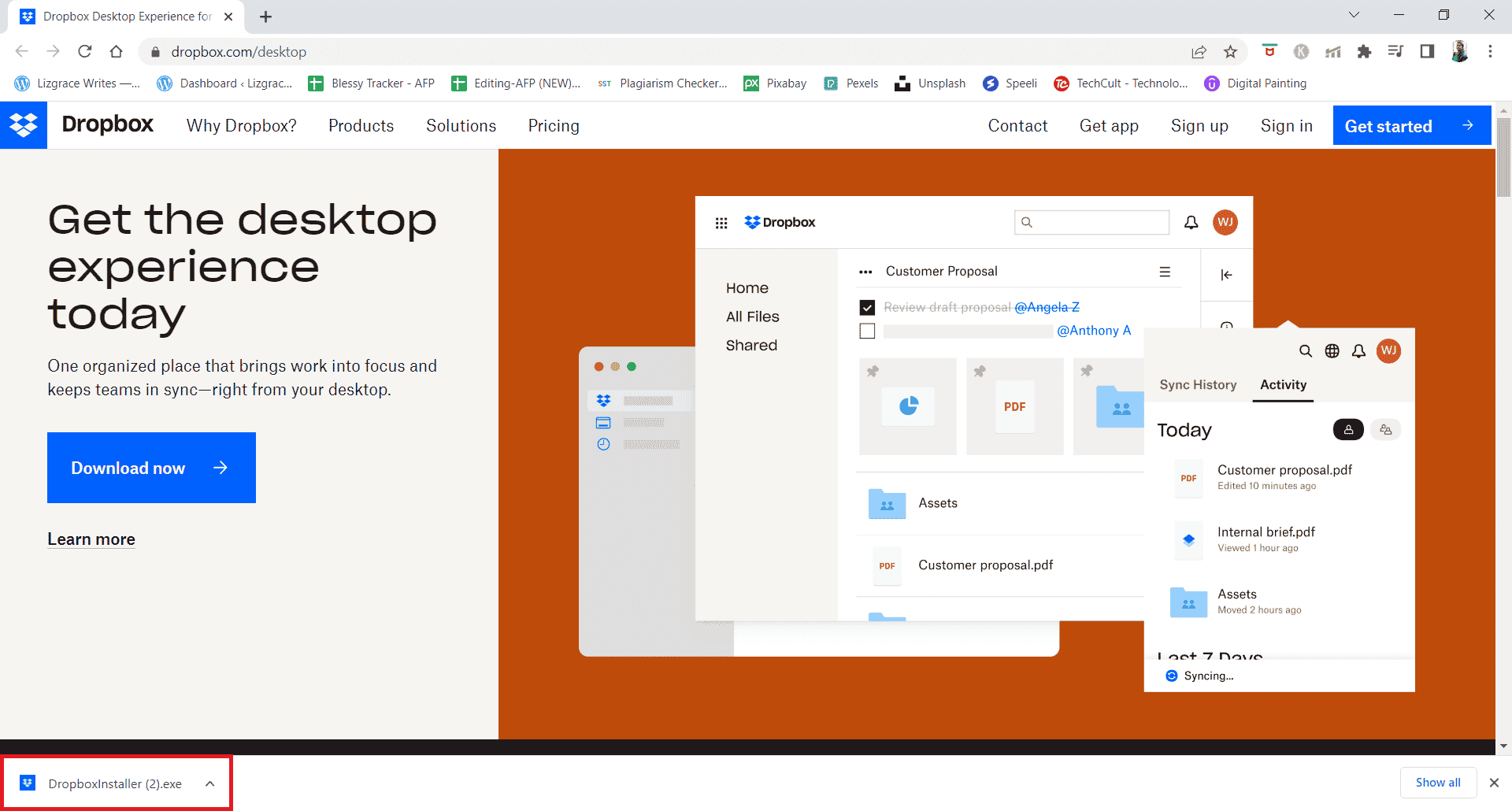
9. Cliquez sur Oui dans la fenêtre UAC.
10. Patientez pendant l’initialisation de l’installation.
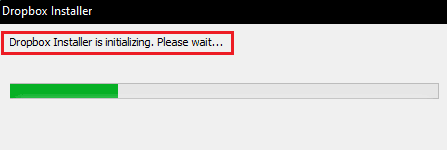
11. Attendez quelques minutes que l’application s’installe.
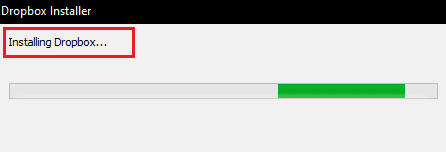
12. Connectez-vous à votre compte pour configurer Dropbox.
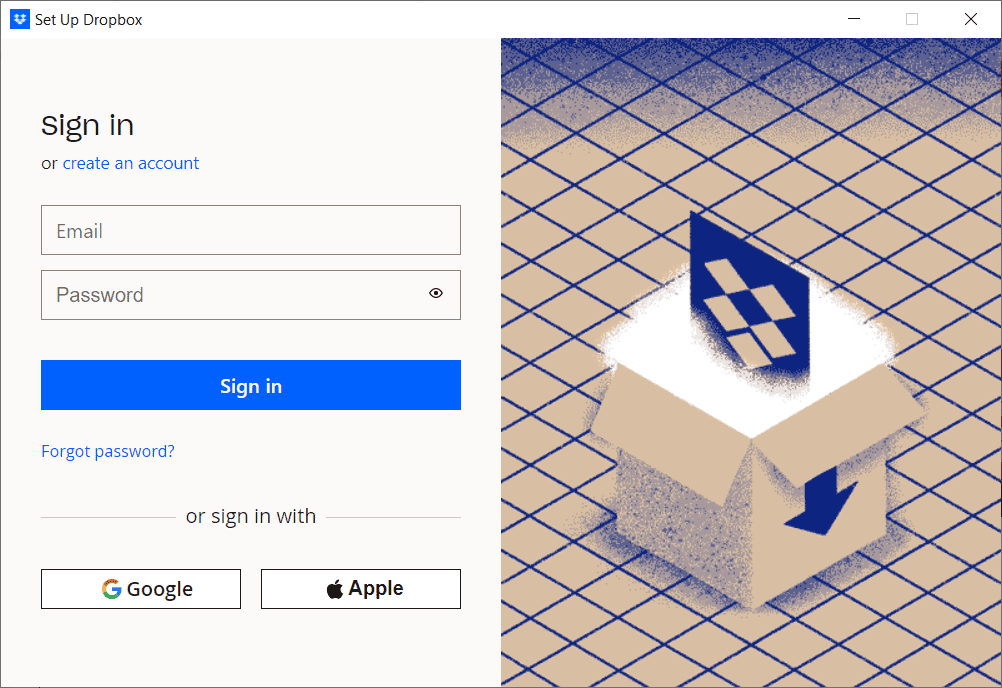
13. Un message vous confirmera l’installation de Dropbox. Cliquez sur Suivant pour choisir votre abonnement et démarrer la sauvegarde de vos fichiers.

Voilà comment corriger l’erreur 413 de Dropbox, qui indique une entité de requête trop volumineuse.
***
Nous espérons que ce guide vous a aidé à résoudre l’erreur 413 de Dropbox sur Windows 10. N’hésitez pas à nous faire part de vos questions ou suggestions dans la section commentaires ci-dessous.